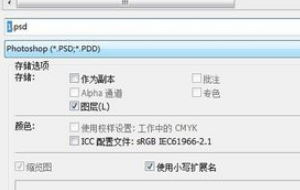3D模型
- 3D模型
- SU模型
- 材质
- 贴图
- CAD图纸
- 灵感图
- 全球案例
- 效果图
- 方案文本
- PS免抠
3D模型
SU模型
材质
贴图
CAD图纸
灵感图
全球案例
效果图
方案文本
PS免抠
猜你想搜
最近搜索
热门搜索
1、打开ps软件,选择文件-打开,选择图片,选择图片后会出现一个对话框,选择保持原样即可
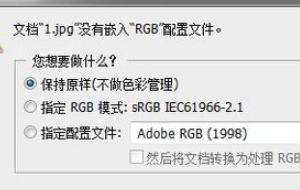
2、去除背景色选择魔术橡皮擦工具,并在背景中点击,此时图层处于透明状态
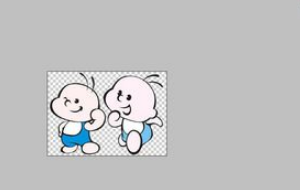
3、新建图层,填充新的颜色在右侧工作区,添加新图层,在新图层编辑状况下,选择需要的前景颜色,选择油漆桶工具,填充颜色即可

4、将填充好颜色的新图层设置为背景将新背景图层下拉至图层底部
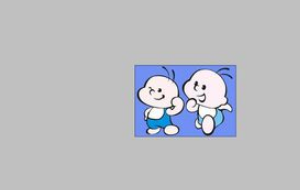
5、保存图片选择文件-存储为,选择图片格式及设置文件名,选择保存位置,确定,文件背景修改完成